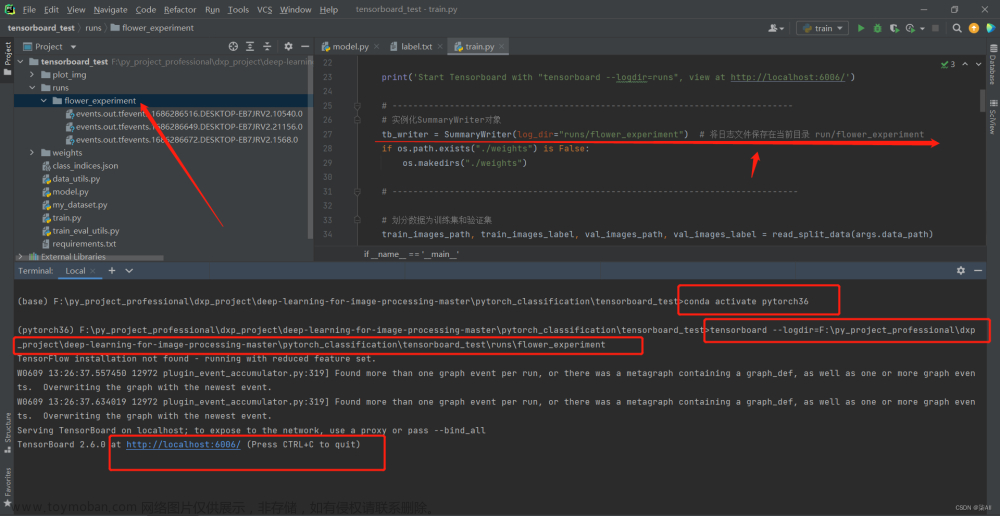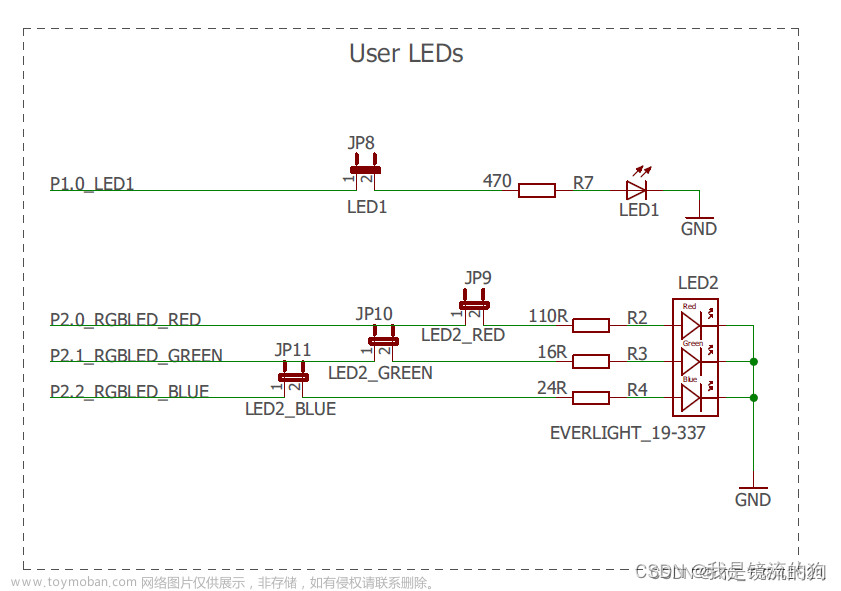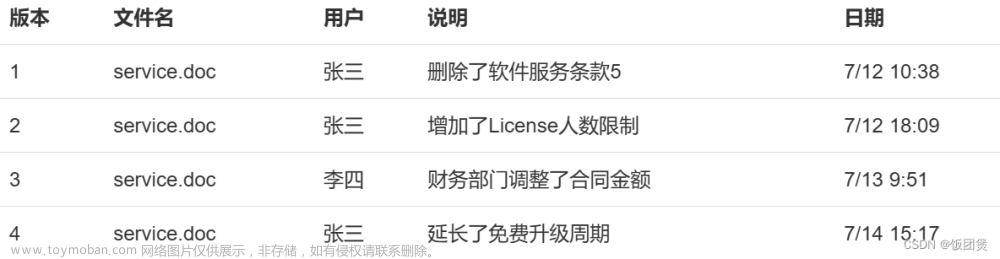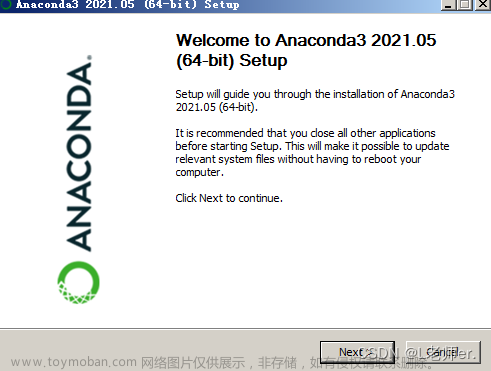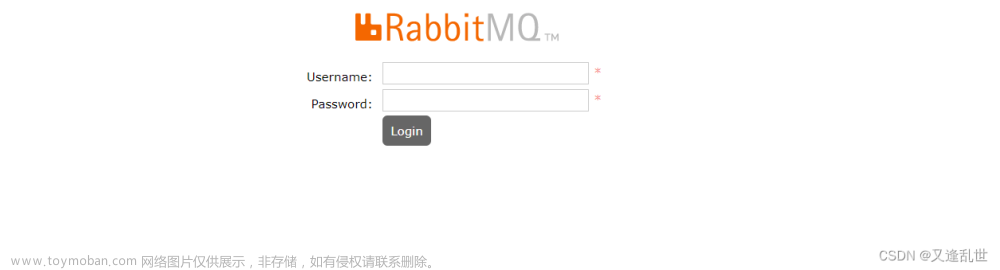以下是我Oracle安装及配置环境的教程:
-
下载Oracle安装文件:访问Oracle官网(https://www.oracle.com/index.html),选择“下载”然后选择你所需要的Oracle版本,下载下来之后你需要解压安装文件到本地电脑中。
-
系统环境变量配置:右键点击“此电脑”图标,选择“属性”,在窗口左侧点击“高级系统设置”,在弹出的对话框中点击“环境变量”按钮。在用户变量或系统变量中新建名为ORACLE_HOME路径为Oracle解压所在的路径,如E:\app\admin\product\11.2.0\dbhome_1。接着将path添加变量类型时选择“系统变量”,在编辑环境变量面板中找到Path,点击编辑。在变量值后面输入“;%ORACLE_HOME%\bin”。
-
安装Oracle软件:启动安装程序,等待控制台出现,选择 “Install database software only”选项安装。
-
创建数据库实例:在安装完成后运行 “Database Configuration Assistant” 推荐使用 Oracle 数据库管理员助手进行开始复杂过程。你可以通过“开始菜单”—>“所有程序”—>“Oracle-OraDb11g_home1”—>“应用程序开发”里的“Database Configuration Assistant”进行创建。遵循向导进行Oracle数据库实例的创建过程。有关详细信息,请参阅相应产品手册。
-
启动数据库: 在“开始菜单”—>“所有程序”—>“Oracle-OraDb11g_home1”—>“应用程序开发”里的“Oracle Net Manager”中,创建一个新的命令:“OracleOraDB11g_homeTNSListener”。启动和停止 Oracle 数据库实例服务。选择监听器下的命名连接,并在其中打开监听器程序后,点击”启动“按钮即可运行实例服务。
-
测试数据库:完成上述步骤之后,使用SQLPlus或者其他工具进行测试你所创建的Oracle数据库实例是否能正常使用。在计算机上使用SQLPlus,在控制台中执行sqlplus /nolog命令,这将带您到 SQL*Plus 提示符。在此提示符下登录到 Oracle,并输入用户名和密码。文章来源:https://www.toymoban.com/news/detail-533014.html
这些步骤会指导你安装和配置 Oracle 数据库环境以及创建一个基本的数据库架构。若您遇到任何问题,可以参考相应的产品手册或寻求技术支持。文章来源地址https://www.toymoban.com/news/detail-533014.html
到了这里,关于oracle的安装及配置环境教程,看这一个就够了的文章就介绍完了。如果您还想了解更多内容,请在右上角搜索TOY模板网以前的文章或继续浏览下面的相关文章,希望大家以后多多支持TOY模板网!